Ilyen az eredeti papír:
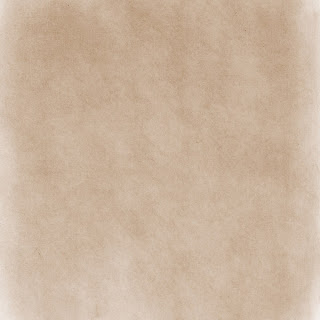
És ilyenre világosítottam ki:
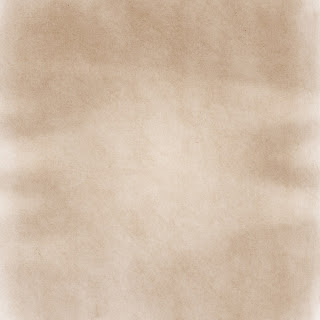
1. lépés: papír megnyitása
2. lépés: új réteg létrehozása (átlátszó háttér)
3. lépés: előtér színe: e9ebee, háttér színe: 949494 (a lenti ábrán látszik, hogy ezek szürkék)
4. lépés: ellipszis-kijelölő eszközzel ...
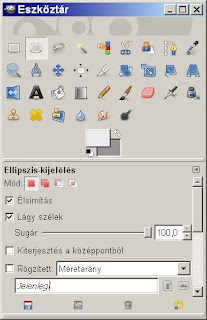 ...egy nagy kört rajzolunk az átlátszó réteg közepére és lágy szél-t adunk neki (ez nálam 100 px):
...egy nagy kört rajzolunk az átlátszó réteg közepére és lágy szél-t adunk neki (ez nálam 100 px):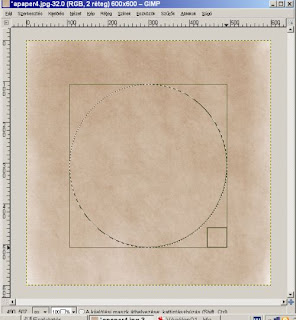
5. lépés: megfordítjuk a kijelölést
6. lépés: színátmenettel kitöltjük - a színátmenet legyen sugaras formájú
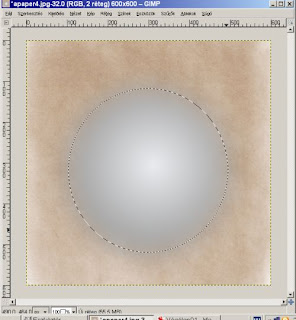 7. lépés: torzítás
7. lépés: torzításA Képablakban a Szűrők / Torzítás / Fodrozódás menüpontot választjuk és megtesszük a beállításainkat - én az ablak alső részén változtattam meg a Periódus-t, Ampitúdó-t és Fáziseltolódást, a többi változatlan maradt:
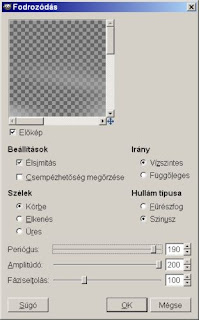 8. lépés: a réteg Mód-ját és Átlátszatlanságát megváltoztatjuk és készen ia vagyunk :-)
8. lépés: a réteg Mód-ját és Átlátszatlanságát megváltoztatjuk és készen ia vagyunk :-)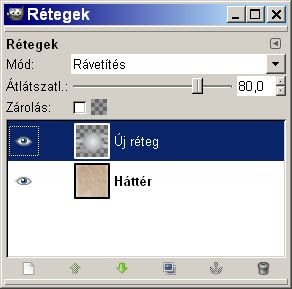 Felhasználtam:
Felhasználtam:papír - ValCDesign: Kids go out
tutorial: Silke











3 megjegyzés:
Köszi,köszi jók ezek a GIMP leckék.
Igen hasznosak tudnak lenni amikor elakad az ember.A napokban döntöttem el hogy készítek házilag is és digiben is különböző papírokat.
Just a quick note to let you know that a link to this post will be placed on CraftCrave today [12 Jul 12:00pm GMT]. Thanks, Maria
Nagyon szuper, így milyen egyszerűnek tűnik:-))köszönöm!
Megjegyzés küldése